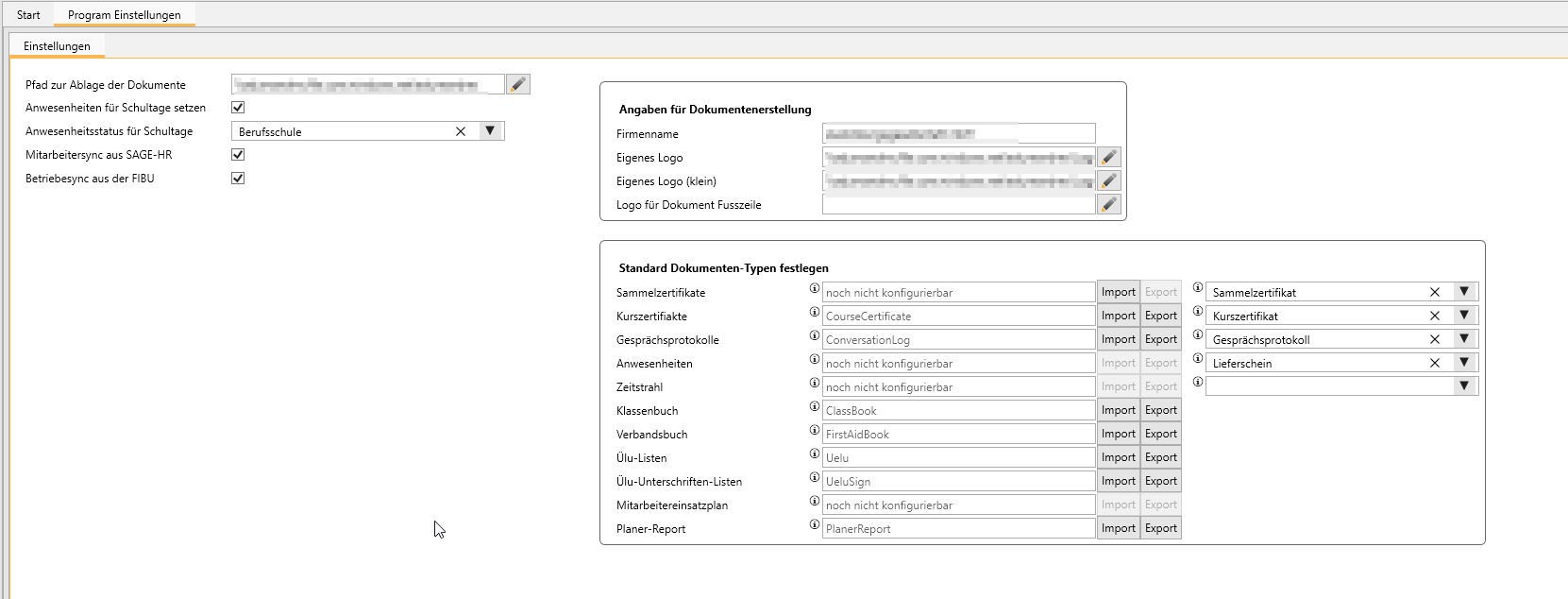EducationManager: Konfiguration: Programm-Einstellungen: Unterschied zwischen den Versionen
YPE (Diskussion | Beiträge) |
YPE (Diskussion | Beiträge) |
||
| Zeile 1: | Zeile 1: | ||
In den Programm Einstellungen können einige grundlegende Einstellungen für den gesamten EducationManager hinterlegt werden.[[Datei: | In den Programm Einstellungen können einige grundlegende Einstellungen für den gesamten EducationManager hinterlegt werden. | ||
[[Datei:BearbeitungMenu.png|verweis=https://wiki.projects.gmbh/Datei:BearbeitungMenu.png|ohne|gerahmt|Bearbeitungmenü]] | [[Datei:Einstellungen.png|ohne|gerahmt|Einstellungen]] | ||
Zum Bearbeiten der Daten Klicken Sie bitte im Bearbeitungmenü auf "Ändern".[[Datei:BearbeitungMenu.png|verweis=https://wiki.projects.gmbh/Datei:BearbeitungMenu.png|ohne|gerahmt|Bearbeitungmenü]][[Datei:ProgrammEinstellungen.png|ohne|gerahmt]] | |||
==Allgemein== | ==Allgemein== | ||
===Pfad zur Ablage der Dokumente=== | ===Pfad zur Ablage der Dokumente=== | ||
| Zeile 46: | Zeile 46: | ||
Die Dokumenten-Typen können in der [[EducationManager: Konfiguration: DokumentenTypen - Verwaltung|DokumentenTypen - Verwaltung]] definiert werden. | Die Dokumenten-Typen können in der [[EducationManager: Konfiguration: DokumentenTypen - Verwaltung|DokumentenTypen - Verwaltung]] definiert werden. | ||
Speichern Sie Ihre Änderungen mit einem Klick auf "Speichern": | Speichern Sie Ihre Änderungen mit einem Klick auf "Speichern": | ||
[[Datei:BearbeitungsModusAktiv.png|verweis=https://wiki.projects.gmbh/Datei:BearbeitungsModusAktiv.png|ohne|gerahmt]] | [[Datei:BearbeitungsModusAktiv.png|verweis=https://wiki.projects.gmbh/Datei:BearbeitungsModusAktiv.png|ohne|gerahmt]] | ||
Version vom 11. Oktober 2022, 09:46 Uhr
In den Programm Einstellungen können einige grundlegende Einstellungen für den gesamten EducationManager hinterlegt werden.
Zum Bearbeiten der Daten Klicken Sie bitte im Bearbeitungmenü auf "Ändern".
Allgemein
Pfad zur Ablage der Dokumente
Hier werden alle Dokumente der Akten für Teilnehmer, Betriebe und Mitarbeiter hinterlegt. Es sollte ein Pfad gewählt werden, auf den alle Benutzer Zugriff haben, z.B. ein Netzwerk-Laufwerk. Um die Datensicherheit zu gewährleisten sollte dieses Laufwerk regelmäßig gesichert werden. Ein Löschen der Dateien an diesem Speicherort sollte vermieden bzw verhindert werden, da sonst die Dokumente nicht mehr aufgerufen werden können.
Anwesenheiten für Schultage setzen
Wenn dieser Haken gesetzt ist, werden die Anwesenheitsstatus für die Schultage, die in den Berufsschul-Klassen hinterlegt wurden, automatisch gesetzt. Dazu müssen die Teilnehmer der entsprechenden Klasse zugeordnet sein.
Welcher Anwesenheitsstatus gesetzt werden soll kann über Anwesenheitsstatus für Schultage gesetzt werden.
Synchronisation einstellen
Für einige Daten kann die Synchronisation aus einem anderem Programm aktiviert werden. Ist der Sync aktiviert, können gewisse grundlegende Stammdaten nicht mehr im EducationManager bearbeitet werden. Die Synchronisation läuft nicht automatisch, sondern muss in regelmäßigen Abständen manuell ausgeführt werden.
Die Verbindungsdaten für die Datenbanken der jeweiligen Software müssen in den Datenbank-Einstellungen hinterlegt werden.
Mitarbeitersync aus SageHR
Beim Mitarbeitersync werden folgende Daten aus der SageHR synchronisiert und können daher nicht bearbeitet werden:
- Vorname
- Nachname
- Geburtsdatum
- Geschlecht
- Eintrittsdatum
- Austrittsdatum
Betriebesync aus der FIBU
Beim Betriebesync werden folgende Daten aus der Diamont Software synchronisiert und können daher nicht bearbeitet werden:
- Name
- Name2
- Strasse
- PLZ
- Ort
- Telefon
- Fax
Bei den Adressdaten sollte es sich um die Rechnungsadresse handeln, da diese Daten für die Rechnungserstellung benutzt werden.
Angaben für Dokumentenerstellung
Hier werden die allgemeinen Einstellungen für die automatisch generierten Dokumente hinterlegt.
Firmenname
Der Name der Bildungseinrichtung die diese Dokumente ausstellt
Eigenes Logo
Das eigene Logo welches für im Dokumentenkopf aufgedruckt werden soll.
Eigenes Logo (klein)
Eine kleinere Version des eigenen Logos. Sollte möglichst quadratische Maße haben.
Logo für Dokument Fusszeile
Ein Logo, oder die Zusammenfassung von weiteren Logos, welche in der Fusszeile des Dokuments aufgedruckt werden sollen.
Standard Dokumenten-Typen festlegen
Hier können Dokumententypen festgelegt werden, welche für die automatisch Erstellten Dokumente verwendet werden sollen. Sind diese nicht hinterlegt, aber der Pfad zur Ablage der Dokumente, werden die Dokumente ohne Typ in der Akte hinterlegt.
Die Dokumenten-Typen können in der DokumentenTypen - Verwaltung definiert werden.
Speichern Sie Ihre Änderungen mit einem Klick auf "Speichern":